Comment désactiver les notifications de mise à jour de WordPress
Publié: 2022-05-06Voulez-vous utiliser un tableau de bord de site propre sans aucune notification ? Nous apprécions qu'ils puissent être gênants et gênants. Ne serait-ce pas bien si vous pouviez les désactiver ?
Invité quoi ? Vous pouvez désactiver les notifications de mise à jour de WordPress et nous vous montrerons comment !
Voir ces petites notifications de cercle rouge chaque fois que vous utilisez le tableau de bord du site peut être distrayant, alors faisons quelque chose à ce sujet.
Par défaut, WordPress vous informe des mises à jour de thème, des plugins et des nouvelles versions de WordPress sur le tableau de bord.
Dans cet article, nous allons vous montrer comment désactiver les notifications de mise à jour de WordPress. Vous pouvez le désactiver pour un thème, un plugin ou une mise à jour WordPress.
- Que sont les notifications de mise à jour WordPress ?
- Notifications de mise à jour automatique dans WordPress
- Pourquoi désactiver les notifications de mise à jour WordPress ?
- Devriez-vous désactiver les notifications de mise à jour WordPress ?
- Comment désactiver les notifications de mise à jour de WordPress
- Étape 1 : Installation et activation du plug-in Mes fonctions personnalisées
- Étape 2 : Ajout d'un code personnalisé
- Étape 3 : Modification du code pour désactiver les notifications de mise à jour de WordPress
- Emballer
Que sont les notifications de mise à jour WordPress ?
Lorsque vous vous connectez à votre tableau de bord WordPress, peu de notifications apparaissent sur la page concernant les mises à jour des thèmes, des plugins ou de WordPress lui-même.
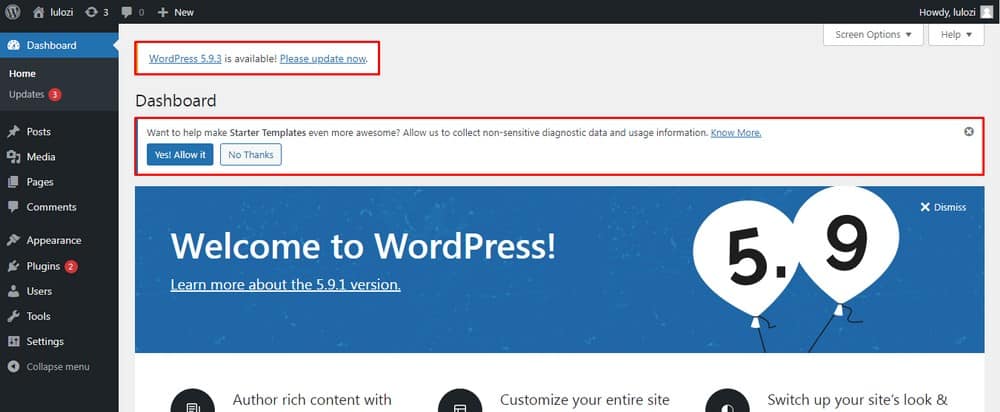
Il peut y avoir une notification de mise à jour tous les deux jours sur un site Web.
Le nombre de mises à jour requises sur le site peut apparaître dans la section Mises à jour ou en haut de la page du tableau de bord.
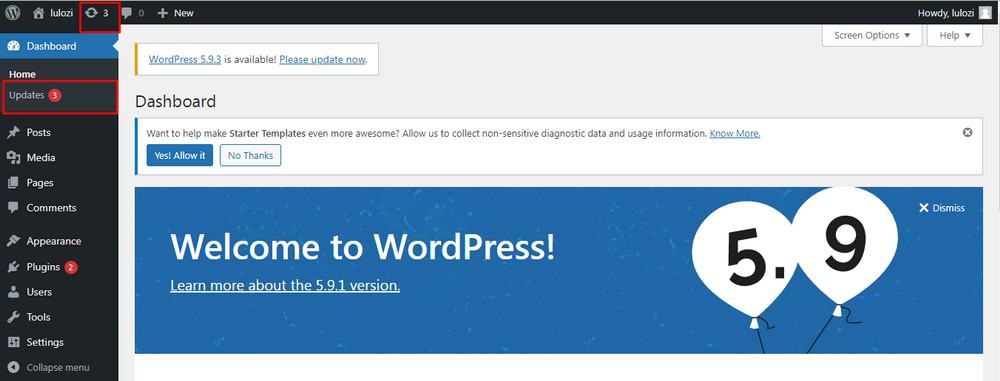
Dans le cas des mises à jour de thèmes et de plugins, il est indiqué dans la section avec le nombre de mises à jour en attente.
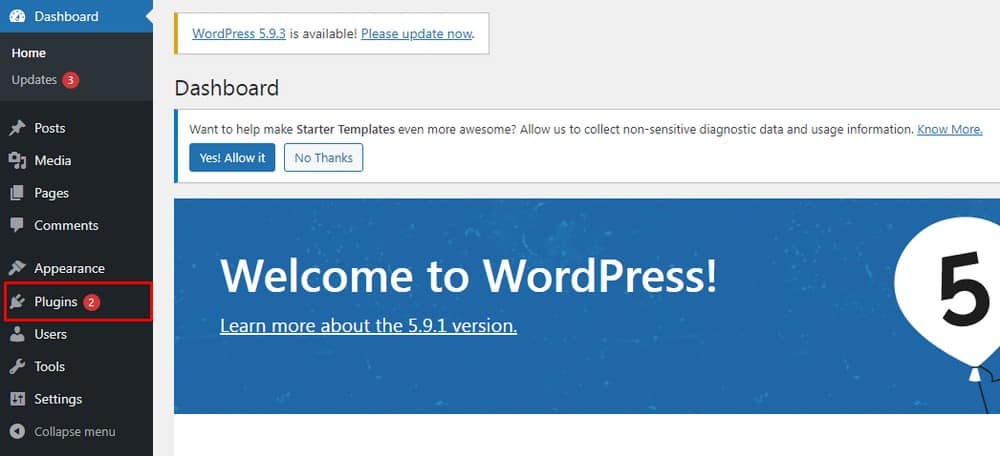
Bien que nous recommandions toujours d'installer les dernières mises à jour pour des performances fluides et la sécurité. Cependant, nous n'avons pas toujours le temps de le faire sur-le-champ.
Tant que vous vous souvenez de garder WordPress, votre thème et vos plugins à jour, il n'y a rien de mal à désactiver les notifications.
Notifications de mise à jour automatique dans WordPress
WordPress est un système de gestion de contenu populaire conçu pour vous aider à créer facilement des sites Web. La plate-forme est maintenue et mise à jour régulièrement pour suivre les nouveaux changements et progrès.
De nombreuses mises à jour de WordPress sont automatiques. La mise à jour se fait sur le site et vous en êtes informé par la suite par e-mail.
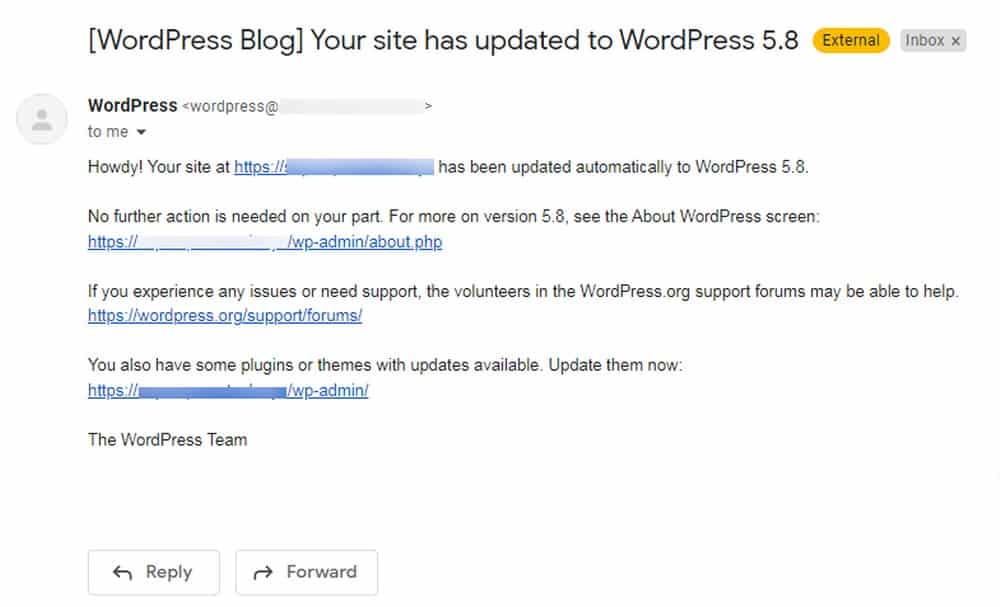
Pourquoi désactiver les notifications de mise à jour WordPress ?
La principale raison pour laquelle vous aimeriez peut-être désactiver les notifications est le désordre que cela crée sur votre tableau de bord.
Un plugin pourrait fonctionner parfaitement bien. La mise à jour vers la dernière version peut entraîner un énorme changement sur le site Web.
Dans le cas des thèmes et plugins premium, vous les avez peut-être achetés et n'avez plus accès aux mises à jour.
Devriez-vous désactiver les notifications de mise à jour WordPress ?
Bien que cela puisse être une bonne idée de garder le tableau de bord de votre site propre et d'améliorer l'expérience du site, les notifications sont un rappel !

Les notifications de mise à jour sont conçues pour nous rappeler que nous devons suivre chaque mise à jour.
Les mises à jour incluent souvent des correctifs pour les bogues et les erreurs, des améliorations de la sécurité et même de nouvelles fonctionnalités. Tout le monde devrait maintenir son site Web à jour pour s'assurer qu'il est protégé et fonctionne aussi efficacement que possible.
Donc, si vous décidez de désactiver les rappels de mise à jour, assurez-vous d'avoir un autre moyen de vous assurer que votre site Web est toujours à jour !
Comment désactiver les notifications de mise à jour de WordPress
Il existe plusieurs façons de désactiver les notifications de mise à jour de WordPress. Nous discuterons d'un moyen simple qui ne nécessite aucune connaissance en codage et vous pouvez désactiver les notifications en quelques minutes.
Pour désactiver les notifications de mise à jour WordPress, nous recommandons un plugin utile - Mes fonctions personnalisées.
Le plug-in My Custom Functions vous permet d'ajouter du code PHP personnalisé aux fichiers de votre site Web, tels que des thèmes et des plug-ins.
Avec le plugin, nous pouvons simplement désactiver les notifications de mise à jour sur WordPress.
Étape 1 : Installation et activation du plug-in Mes fonctions personnalisées
- Dirigez-vous vers Plugins > Ajouter un nouveau.
- Recherchez le plug-in Mes fonctions personnalisées.
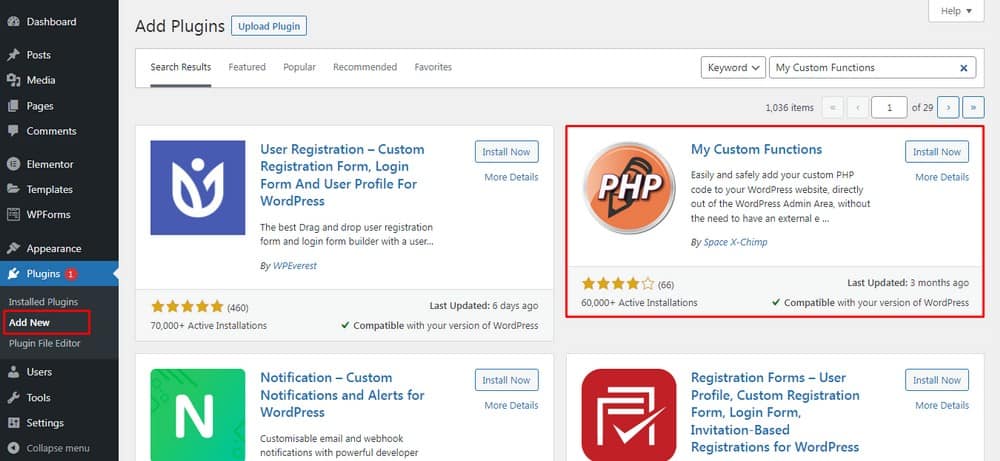
- Installez et activez le plugin.
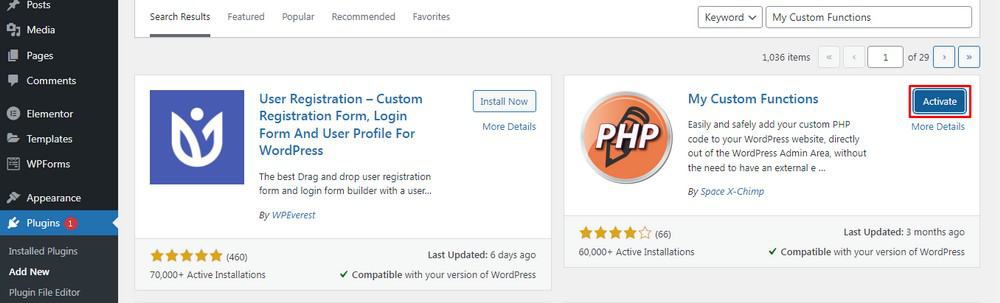
Étape 2 : Ajout d'un code personnalisé
Vous devriez voir une nouvelle entrée dans la barre latérale de votre tableau de bord WordPress dans Paramètres > Inserteur PHP dans la barre latérale gauche de votre site Web.
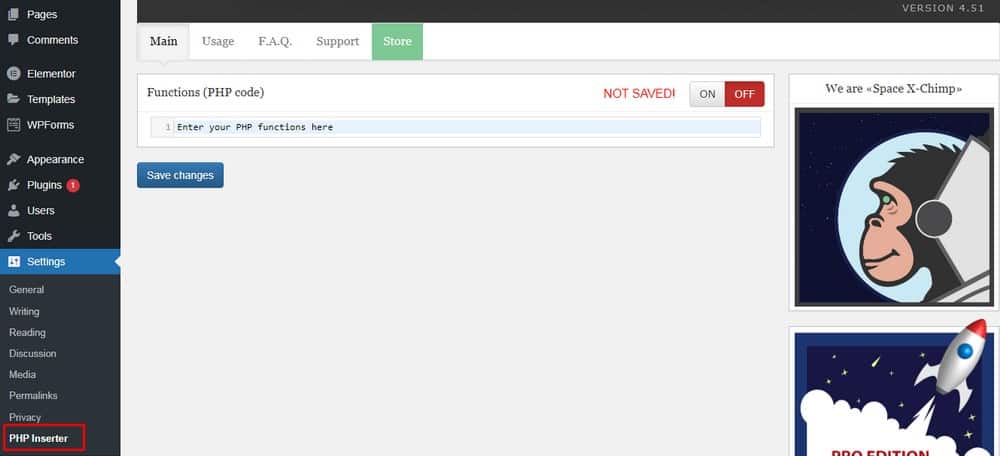
- Sélectionnez PHP Inserter et entrez le code suivant dans la zone Functions (PHP code ).
- Copiez et collez le code suivant :
function remove_update_notifications( $value ) { if ( isset( $value ) && is_object( $value ) ) { unset( $value->response[ 'lifterlms/lifterlms.php' ] ); } return $value; } add_filter( 'site_transient_update_plugins', 'remove_update_notifications' );Cochez ensuite la case bleue Enregistrer les modifications pour enregistrer le code.
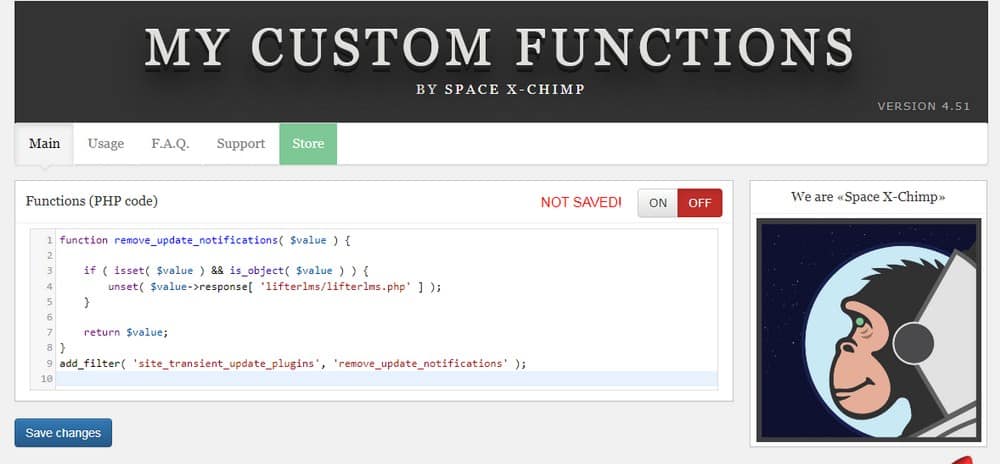
Étape 3 : Modification du code pour désactiver les notifications de mise à jour de WordPress
Dans l'exemple de code particulier ci-dessus, où vous voyez unset( $value->response[ 'lifterlms/lifterlms.php' ] ); – vous devez remplacer le nom du plugin par celui dont vous souhaitez désactiver la notification sur votre site Web.
Par exemple:
- lifterlms : C'est le nom du dossier du plugin.
- lifterlms.php : Le fichier WordPress principal.
Dans la plupart des cas, ce sera le nom du plugin ou le nom du fichier plugin.php.
Il existe un moyen de le savoir.
Si vous avez téléchargé le plugin sur votre ordinateur à partir du référentiel WordPress, vous aurez un fichier zip.
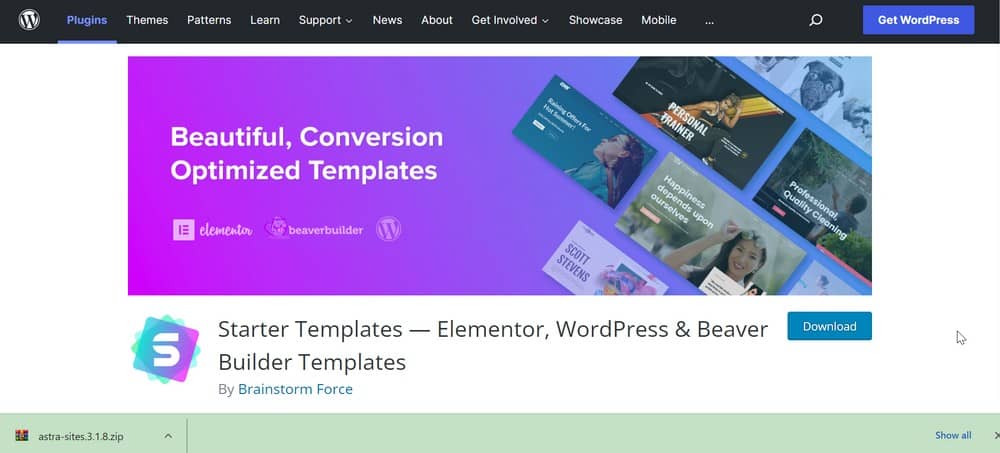
- Décompressez-le sur votre ordinateur.
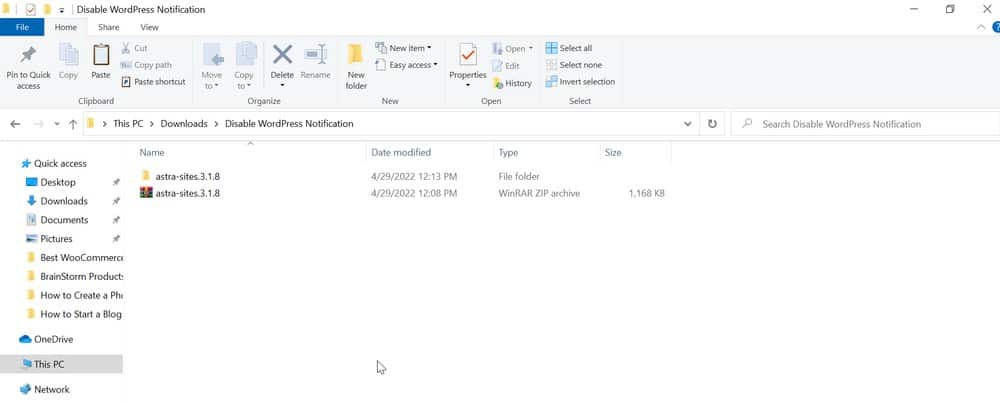
Le nom du dossier est ce que vous garderez dans la partie avant. Par exemple, ( $value->response[ 'astra-sites'.
- Cliquez sur le dossier pour rechercher le nom du fichier à l'intérieur.
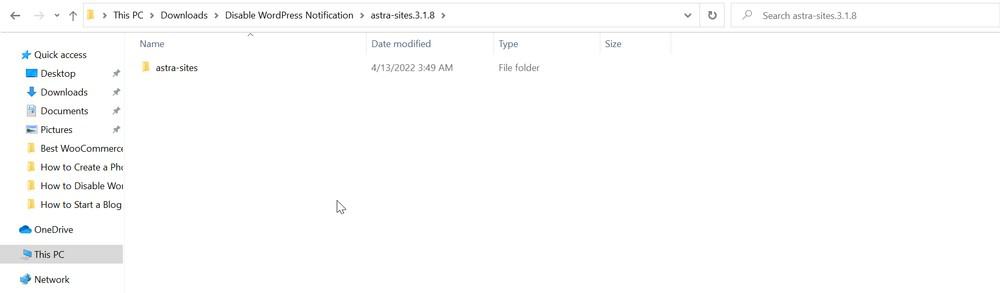
Ce sera le fichier principal ajouté dans la partie finale, c'est-à-dire. /astra-sites.php' ] );
Votre nouveau code combiné pour désactiver la notification de mise à jour WordPress est :
( $value->response[ 'astra-sites/astra-sites.php' ] );Enregistrez les modifications.
Vous pouvez désactiver les notifications pour autant de thèmes et de plugins que vous le souhaitez sur votre site Web à l'aide de ce plugin.
Dans le cas du thème, le code semble être :
function remove_update_notifications( $value ) { if ( isset( $value ) && is_object( $value ) ) { unset( $value->response[ 'lifterlms/lifterlms.php' ] ); } return $value; } add_filter( 'site_transient_update_themes', 'remove_update_notifications' );L'avantage est que même si le nom du fichier est erroné, cela ne cause aucun dommage à votre site Web.
La notification peut toujours être là jusqu'à ce que vous ne la placiez pas correctement ; sinon, rien d'autre n'est affecté.
Emballer
La désactivation des notifications de mise à jour de WordPress peut être très simple si vous vous assurez d'abord de mettre à jour les modifications sur un site Web de test, puis de mettre en ligne une fois que vous savez que cela fonctionne.
Dans ce guide didacticiel, nous avons appris ce que sont les notifications de mise à jour WordPress et le service de mise à jour des notifications par défaut sur WordPress.
De plus, nous avons compris pourquoi il convient de désactiver les notifications et comment nous pouvons le faire.
En utilisant la méthode mentionnée ci-dessus, vous obtiendrez un site sans notifications.
Veillez cependant à tout mettre à jour, en particulier les plugins pour lesquels vous supprimez les notifications !
Faites-nous savoir ce que vous pensez de cette méthode et si c'est votre solution pour désactiver les notifications de mise à jour.
